คุณสามารถใช้แท็บ ต้นแบบเอกสารประกอบคําบรรยาย เพื่อแก้ไขลักษณะที่ปรากฏของเอกสารประกอบคําบรรยายของงานนําเสนอ รวมถึงเค้าโครง หัวกระดาษและท้ายกระดาษ และพื้นหลัง การเปลี่ยนแปลงที่ทํากับต้นแบบเอกสารประกอบคําบรรยายจะปรากฏบนทุกหน้าของเอกสารประกอบคําบรรยายที่พิมพ์ออกมา
เมื่อต้องการดูตัวเลือกเอกสารประกอบคําบรรยาย ให้คลิกแท็บ มุมมอง แล้วคลิก ต้นแบบเอกสารประกอบคําบรรยาย ในกลุ่ม มุมมองต้นแบบ

ซึ่งจะเปิดมุมมอง ต้นแบบเอกสารประกอบคําบรรยาย
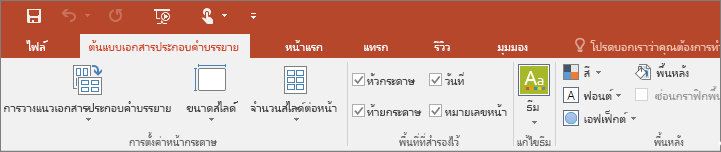
เปลี่ยนเค้าโครง
ในกลุ่ม ตั้งค่าหน้ากระดาษ คุณสามารถระบุจํานวนและเค้าโครงของสไลด์ที่จะพิมพ์ในแต่ละหน้า เปลี่ยนการวางแนวของเอกสารประกอบคําบรรยาย และตั้งค่าขนาดสไลด์ คุณสามารถใช้การตั้งค่าบนเมนูทั้งสามเมนู ได้แก่ การวางแนวเอกสารประกอบคําบรรยายขนาดสไลด์ และ สไลด์ต่อหน้า เพื่อกําหนดเค้าโครงของคุณตามที่คุณต้องการ

ตั้งค่าสไลด์ต่อหน้า
-
คลิก สไลด์ต่อหน้า
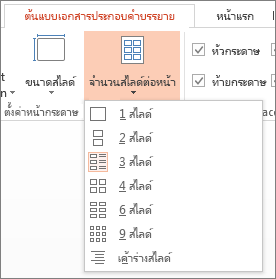
-
เลือกตัวเลือกเค้าโครงจากรูปขนาดย่อ
เคล็ดลับ: ตัวเลือก 3 สไลด์ รวมถึงบรรทัดที่ผู้ชมของคุณสามารถใช้เพื่อจดบันทึกได้
ตั้งค่าการวางแนว
-
คลิก การวางแนวเอกสารประกอบคำบรรยาย จากนั้นเลือก แนวตั้ง หรือ แนวนอน
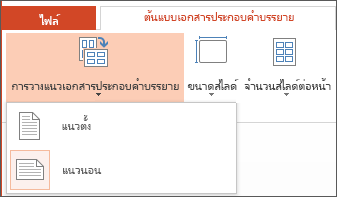
ตั้งค่าขนาดสไลด์
-
คลิก ขนาดสไลด์ (หรือใน PowerPoint 2010 คือ การวางแนวสไลด์) จากนั้นเลือกตัวเลือกใดตัวเลือกหนึ่ง
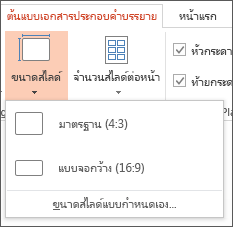
เมื่อ PowerPoint ไม่สามารถปรับมาตราส่วนเนื้อหาของคุณโดยอัตโนมัติ โปรแกรมจะพร้อมท์คุณด้วยข้อความ เลือก ขยายใหญ่สุด เพื่อเพิ่มขนาดของเนื้อหาสไลด์เมื่อคุณปรับขนาดสไลด์ให้ใหญ่ขึ้น (การเลือกตัวเลือกนี้อาจทําให้เนื้อหาของคุณไม่พอดีกับสไลด์ ) เลือก ปรับให้พอดี เพื่อลดขนาดเนื้อหาของคุณ (ซึ่งอาจทําให้เนื้อหาของคุณดูเล็กลง แต่คุณจะสามารถดูเนื้อหาทั้งหมดบนสไลด์ของคุณได้)
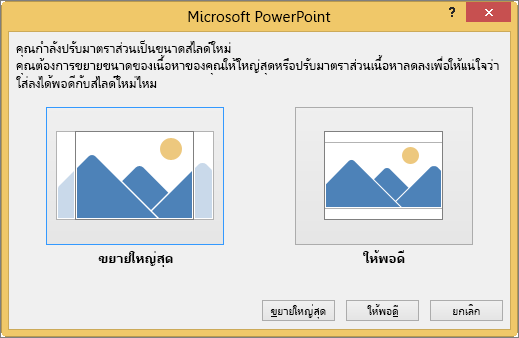
เคล็ดลับ:
-
เมื่อต้องการกำหนดขนาดเอง รวมถึงความกว้าง ความสูง การกำหนดหมายเลขสไลด์ และการวางแนวสไลด์และบันทึกย่อ ให้คลิก กำหนดขนาดสไลด์เอง บนเมนู ขนาดสไลด์
-
เมื่อต้องการตรวจสอบให้แน่ใจว่าสไลด์ของคุณจะพิมพ์ออกมาในแบบที่คุณต้องการ ให้ แสดงตัวอย่างเอกสารประกอบคําบรรยายของคุณ ก่อนพิมพ์
-
เปลี่ยนหัวกระดาษและท้ายกระดาษ
คุณสามารถปรับหัวกระดาษและท้ายกระดาษได้ในกลุ่ม พื้นที่ที่สํารองไว้ ตามค่าเริ่มต้น พื้นที่ที่สํารองไว้จะปรากฏที่มุมบนและมุมล่างของหน้า ต้นแบบเอกสารประกอบคําบรรยาย
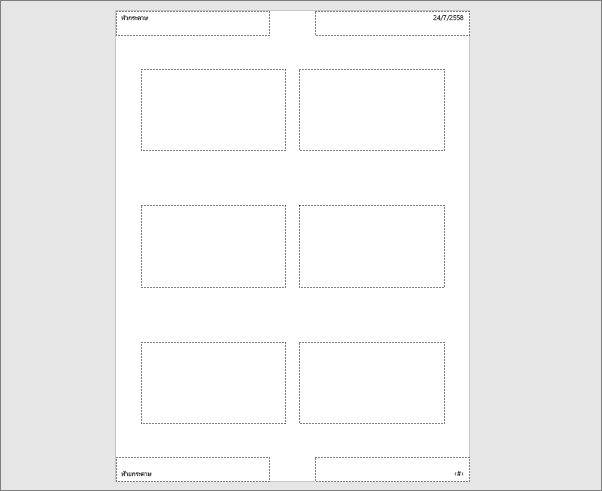
คลิกตัวแทนข้อความ (หัวกระดาษ ท้ายกระดาษ วันที่ หรือ หมายเลขหน้า) เพื่อทําการเปลี่ยนแปลง คุณสามารถทําสิ่งต่างๆ เช่น:
-
แก้ไขหรือเพิ่มเนื้อหาในตัวแทนข้อความ: นอกจากการเปลี่ยนแปลงข้อความแล้ว คุณยังสามารถใช้คำสั่งบนแท็บ แทรก เพื่อเพิ่มกราฟิกหรือเนื้อหาชนิดอื่นๆ
-
จัดรูปแบบรูปร่างข้อความและลักษณะที่ปรากฏ: เลือกข้อความและใช้ตัวเลือกบนแท็บ รูปแบบ เพื่อทําการเปลี่ยนแปลง
-
เปลี่ยนตัวแทนข้อความ: ให้ลากตัวแทนข้อความเมื่อต้องการย้าย และใช้ที่จับสำหรับปรับขนาดกล่องข้อความเพื่อเปลี่ยนขนาด
-
เปิดหรือปิดพื้นที่ที่สํารองไว้: ล้างกล่องกาเครื่องหมายของพื้นที่ที่สํารองไว้ (ส่วนหัว วันที่ ส่วนท้าย หรือหมายเลขหน้า) ที่คุณต้องการปิด
เปลี่ยนพื้นหลัง
คุณสามารถเปลี่ยนพื้นหลังของเอกสารประกอบคําบรรยายของคุณ (แต่ไม่ใช่พื้นหลังของสไลด์ของคุณ) ในกลุ่ม พื้นหลัง คุณยังสามารถเปลี่ยนฟอนต์สําหรับข้อความเอกสารประกอบคําบรรยายทั้งหมดในครั้งเดียวได้อย่างรวดเร็ว และคุณสามารถนําเส้นขอบพิเศษและเอฟเฟ็กต์ภาพไปใช้ได้
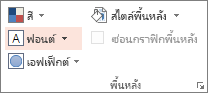
-
สี: เลือกธีมสีสําหรับพื้นหลังเอกสารประกอบคําบรรยายของคุณ คุณอาจต้องคลิก สไตล์พื้นหลัง แล้วเลือกตัวเลือกเพื่อดูนําไปใช้
-
สไตล์พื้นหลัง: เลือกตัวเลือกสไตล์จากรายการ สีที่แสดงจะขึ้นอยู่กับตัวเลือกของคุณในรายการ สี
เคล็ดลับ: คลิก จัดรูปแบบพื้นหลัง ทางด้านล่างของรายการ สไตล์พื้นหลัง เพื่อเปิดบานหน้าต่าง รูปแบบ แล้วเลือกจากตัวเลือกพื้นหลังอื่นๆ เช่น การตั้งค่าสีเติมขั้นสูง เอฟเฟ็กต์แนวศิลป์ และการตั้งค่าสีและรูปภาพ
-
ฟอนต์: เลือกฟอนต์จากรายการเพื่อนำไปใช้กับส่วนหัวและส่วนท้ายทั้งหมดอย่างรวดเร็ว
-
เอฟเฟ็กต์: เลือกเอฟเฟ็กต์จากรายการเพื่อนำเอฟเฟ็กต์ธีมไปใช้ โดยมีฟีเจอร์ซึ่งรวมถึงเงา การสะท้อน เส้น การเติมสี และอื่นๆ
แสดงตัวอย่างเอกสารประกอบคำบรรยายของคุณ
เมื่อต้องการแสดงตัวอย่างลักษณะที่ปรากฏของเอกสารประกอบคำบรรยายเมื่อพิมพ์ ให้ทำดังนี้
-
คลิก ไฟล์ > พิมพ์
-
ไปที่ การตั้งค่า > สไลด์แบบเต็มหน้า จากนั้นภายใต้ เอกสารประกอบคําบรรยาย ให้เลือกเค้าโครงที่คุณต้องการและดูที่บานหน้าต่างแสดงตัวอย่าง คลิกแท็บ ไฟล์ อีกครั้งเพื่อกลับไปยังมุมมองก่อนหน้าของคุณ
สําหรับข้อมูลเพิ่มเติมเกี่ยวกับการทํางานกับเอกสารประกอบคําบรรยายของ PowerPoint ให้ดูที่










